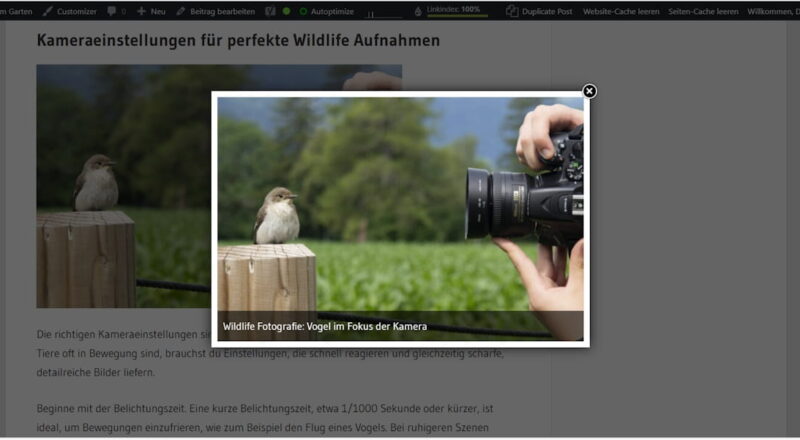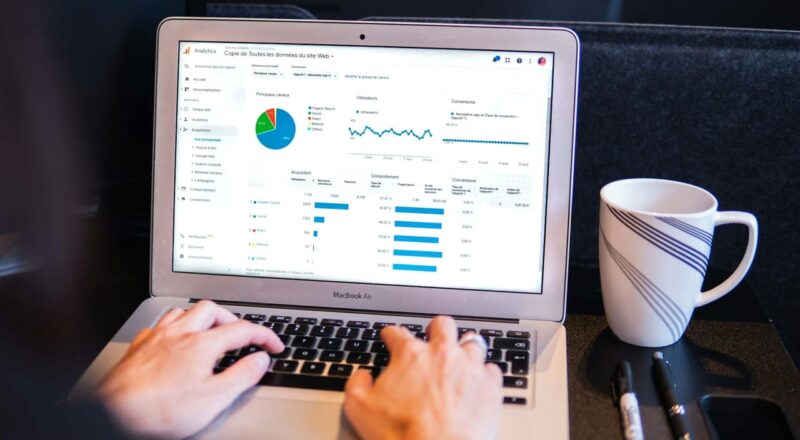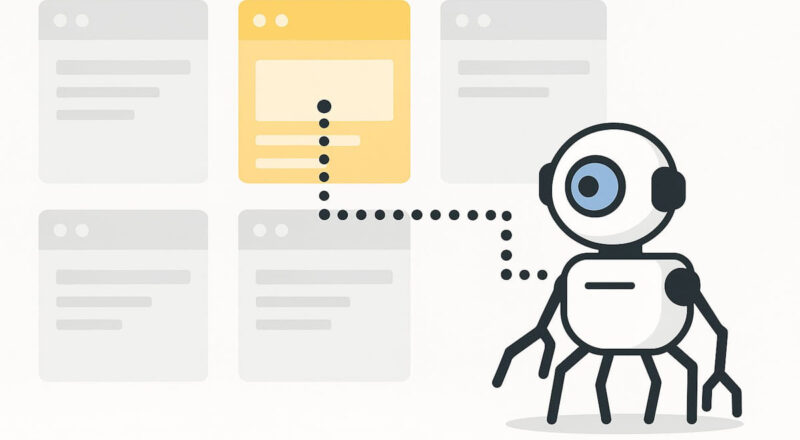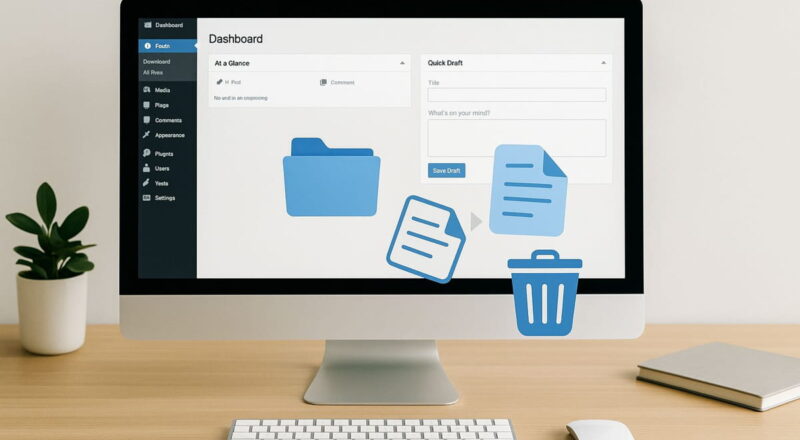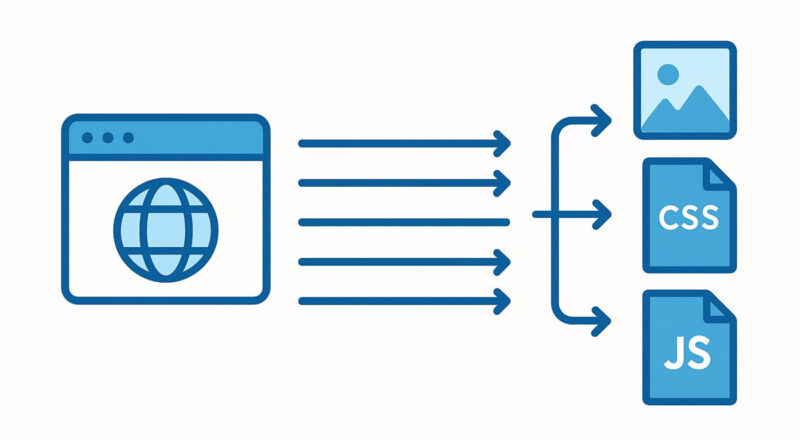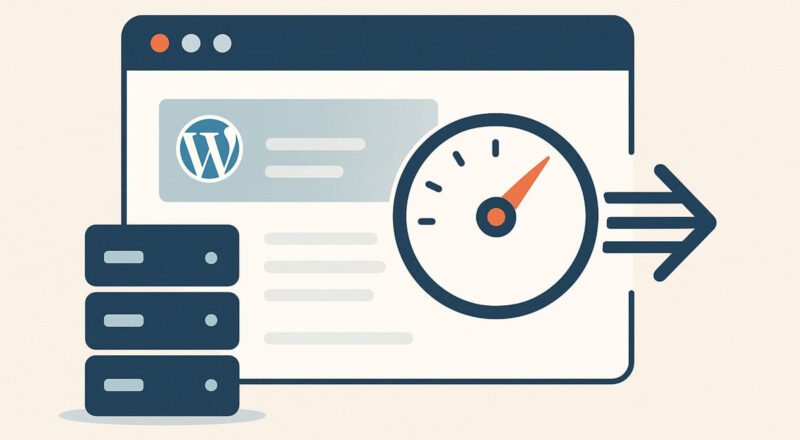WordPress-Theme löschen – klingt erstmal simpel, oder? Aber gerade wenn du mehrere Designs ausprobiert hast, kann es schnell unübersichtlich werden. Und ein paar Klicks zu viel an der falschen Stelle können deinem Blog schaden.
Nicht benutzte Themes belegen nicht nur Speicherplatz, sie können auch ein Sicherheitsrisiko sein. Deshalb lohnt es sich, regelmäßig aufzuräumen und alte Themes vollständig zu entfernen.
In diesem Artikel zeige ich dir Schritt für Schritt, wie du ein WordPress-Theme sicher löschen kannst – egal ob über das Dashboard, per FTP oder WP-CLI. Du erfährst auch, worauf du unbedingt achten solltest, damit du dein aktives Design nicht versehentlich mitlöschst.
Lass uns gemeinsam Ordnung in dein WordPress bringen.
Warum solltest du ungenutzte WordPress-Themes löschen?
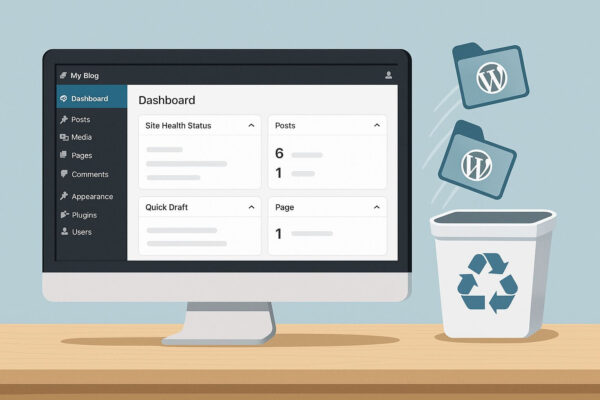
In deinem WordPress-Backend sammeln sich oft mehrere Themes an – vor allem, wenn du gern verschiedene Designs ausprobierst. Das Problem: Diese ungenutzten Themes liegen dann einfach nur herum, verbrauchen Speicherplatz und können im schlimmsten Fall sogar zur Sicherheitslücke werden.
Nicht aktualisierte Themes bieten Angreifern eine potenzielle Schwachstelle, selbst wenn sie gar nicht aktiv verwendet werden. Denn der Code bleibt trotzdem auf deinem Server – und genau da setzen viele Hacker an. Auch die Ladezeit deines Dashboards kann bei sehr vielen installierten Themes leicht beeinträchtigt werden.
Ein weiterer Punkt ist die Übersichtlichkeit: Je mehr Themes du installiert hast, desto unübersichtlicher wird es, das richtige Theme zu finden oder zu verwalten. Außerdem können bei Plugin-Konflikten alte Themes mitverantwortlich sein, ohne dass du es sofort bemerkst.
Kurz gesagt: Ein aufgeräumtes WordPress-System ist nicht nur sicherer, sondern auch leichter zu pflegen. Wenn du ein Theme nicht mehr brauchst und sicher bist, dass du es nicht wieder einsetzen willst, solltest du es löschen.
Vor dem Löschen: Aktives Theme identifizieren und sichern
Bevor du ein WordPress-Theme löschst, solltest du ganz genau wissen, welches aktuell aktiv ist – denn das darf natürlich nicht entfernt werden. Das aktive Theme ist immer oben im Menü unter Design > Themes hervorgehoben. Wenn du dieses aus Versehen löschst, kann deine Website sofort Probleme machen.
Falls du Anpassungen direkt im Theme vorgenommen hast – etwa per CSS oder im Code – ist ein Backup besonders wichtig. Denn beim Löschen gehen diese Änderungen sonst unwiderruflich verloren. Am besten sicherst du das Theme-Verzeichnis mit einem FTP-Programm oder über das Hosting-Backend. Alternativ kannst du ein komplettes WordPress-Backup mit einem Plugin wie UpdraftPlus oder BackWPup machen.
Wenn du mit einem Child-Theme arbeitest, dann prüfe bitte, ob du gerade das Parent-Theme löschen willst – das würde auch dein Child-Theme funktionsunfähig machen. Eine kleine Übersicht hilft dir:
| Prüfen | Bedeutung |
|---|---|
| Aktives Theme? | Darf nicht gelöscht werden |
| Änderungen am Theme? | Vorher sichern |
| Child-Theme vorhanden? | Parent-Theme muss bleiben |
Diese Vorbereitung kostet nur wenige Minuten – kann dir aber viel Ärger ersparen.
WordPress-Theme über das Dashboard löschen – Schritt-für-Schritt

Der einfachste Weg, ein ungenutztes WordPress-Theme zu löschen, führt direkt über das Dashboard. Diese Methode ist besonders sicher, weil WordPress dabei automatisch prüft, ob das Theme gerade verwendet wird.
So gehst du vor:
- Melde dich im WordPress-Adminbereich an.
- Gehe links im Menü auf Design > Themes.
- Suche das Theme, das du löschen möchtest.
- Klicke es an, um die Detailansicht zu öffnen.
- Unten rechts erscheint der Button Löschen – klick darauf und bestätige.
Wichtig: Der Button ist nur sichtbar, wenn das Theme nicht aktiv ist. Falls du ihn nicht siehst, überprüfe zuerst, ob du gerade das aktive Theme ausgewählt hast.
Nach dem Löschen wird das Theme-Verzeichnis automatisch vom Server entfernt. Du musst also nichts manuell löschen oder extra absichern. Das macht diesen Weg besonders bequem – gerade für Einsteiger.
Diese Methode ist perfekt, wenn du nur ein oder zwei Themes entfernen willst und keine FTP-Zugänge oder andere Tools nutzen möchtest.
Theme manuell via FTP oder File Manager entfernen
Manchmal klappt das Löschen über das WordPress-Dashboard nicht – zum Beispiel, wenn es zu einem Fehler kommt oder du gar keinen Zugriff mehr auf dein Backend hast. In solchen Fällen kannst du ein Theme auch direkt vom Server löschen. Dafür brauchst du entweder ein FTP-Programm wie FileZilla oder den Dateimanager deines Hosting-Anbieters.
So funktioniert’s per FTP:
- Melde dich per FTP am Server an.
- Navigiere zum Verzeichnis
/wp-content/themes/. - Dort findest du alle installierten Themes als Ordner.
- Lösche den Ordner des gewünschten Themes vollständig.
Im Dateimanager deines Hosters läuft es ähnlich: Öffne das WordPress-Verzeichnis, gehe in den Ordner wp-content > themes und lösche dort den entsprechenden Ordner.
Aber Achtung: Überprüfe vorher unbedingt, dass es sich nicht um das aktive Theme handelt. Sonst wird deine Seite unter Umständen fehlerhaft oder unbrauchbar angezeigt.
Diese Methode eignet sich vor allem für fortgeschrittene Nutzer oder bei Problemen mit dem WordPress-Backend.
Theme löschen mit WP-CLI – für fortgeschrittene Nutzer
Wenn du gern mit der Kommandozeile arbeitest, kannst du ein Theme auch ganz bequem mit WP-CLI löschen. Das ist ein mächtiges Tool für die Verwaltung deiner WordPress-Seite per Terminal – vorausgesetzt, dein Webhosting unterstützt es.
Hier ein einfacher Ablauf:
- Verbinde dich per SSH mit deinem Webserver.
- Navigiere in das Hauptverzeichnis deiner WordPress-Installation.
- Gib den Befehl ein:
wp theme list
→ So siehst du alle installierten Themes. - Um ein Theme zu löschen, nutze:
wp theme delete themename
Beispiel:wp theme delete twentyseventeen
Du bekommst dann eine Rückmeldung, ob das Theme erfolgreich gelöscht wurde.
Vorteil dieser Methode: Du sparst dir das Klicken im Backend und kannst mehrere Themes in einem Rutsch entfernen – zum Beispiel mit:wp theme delete $(wp theme list --status=inactive --field=name)
Aber: WP-CLI ist nichts für Einsteiger. Nutze es nur, wenn du dich mit der Kommandozeile auskennst oder ohnehin regelmäßig per SSH arbeitest.
Was passiert beim Löschen eines Themes mit Einstellungen und Child-Themes?
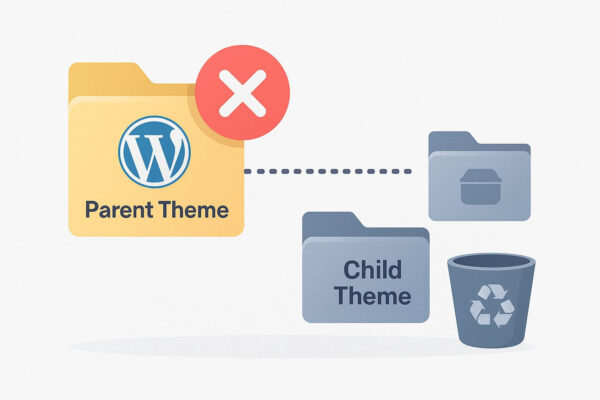
Beim Löschen eines WordPress-Themes wird wirklich nur der Theme-Ordner entfernt – nicht mehr und nicht weniger. Alle Einstellungen, die du direkt im Theme selbst vorgenommen hast (z. B. in den Theme-Optionen), gehen dabei verloren. Diese sind in der Regel nicht in der Datenbank gespeichert, sondern im Theme-Code.
Wenn du ein Child-Theme verwendest, solltest du besonders vorsichtig sein: Wird das dazugehörige Parent-Theme gelöscht, funktioniert dein Child-Theme nicht mehr richtig – es fehlen dann wichtige Dateien und Styles. Prüfe deshalb vorher, ob dein Child-Theme noch gebraucht wird oder ob es vielleicht auch gelöscht werden kann.
Was erhalten bleibt:
- Deine Inhalte (Seiten, Beiträge)
- Plugin-Einstellungen
- Medien und Uploads
- Customizer-Einstellungen (teilweise, je nach Theme)
Was verloren geht:
- Theme-spezifische Optionen
- Eigenständige Designanpassungen im Theme
- Verbindungen zu Child-Themes
Wenn du dir unsicher bist, kannst du das Theme vor dem Löschen einfach lokal sichern oder ein vollständiges Backup deiner Website machen.
Häufige Fehler beim Löschen von Themes – und wie du sie vermeidest
Auch wenn das Löschen eines Themes einfach klingt, passieren dabei immer wieder typische Fehler. Damit dir das nicht passiert, hier eine kurze Übersicht der häufigsten Stolperfallen – und wie du sie vermeidest.
1. Aktives Theme löschen
Wenn du dein aktuell aktives Theme löschst, kann deine Website nicht mehr korrekt geladen werden. WordPress zeigt dann unter Umständen nur noch eine Fehlermeldung.
Lösung: Immer vorher prüfen, welches Theme aktiv ist.
2. Child-Theme ohne Parent-Theme behalten
Ein Child-Theme braucht das zugehörige Parent-Theme. Wird dieses gelöscht, läuft das Child-Theme nicht mehr richtig.
Lösung: Nur löschen, wenn kein Child-Theme davon abhängt.
3. Keine Sicherung gemacht
Theme-Anpassungen im Code oder Customizer können verloren gehen.
Lösung: Vor dem Löschen sichern – per FTP oder mit einem Backup-Plugin.
4. Manuelles Löschen ohne Rücksicht auf Abhängigkeiten
Wer einfach per FTP löscht, ohne vorher zu prüfen, was genau entfernt wird, riskiert Funktionsfehler.
Lösung: Nur löschen, wenn du genau weißt, was du tust.
Mit ein bisschen Sorgfalt kannst du diese Fehler leicht vermeiden – und dein WordPress bleibt stabil und sicher.
Sicherheitsaspekte: Warum alte Themes ein Risiko darstellen können
Jedes Theme, das du auf deinem Server installierst, enthält PHP-Dateien, Stylesheets und möglicherweise auch eigene JavaScript-Funktionen. Selbst wenn du ein Theme nicht aktiv verwendest, bleibt dieser Code ausführbar – und genau darin liegt das Risiko.
Veraltete oder schlecht gewartete Themes werden von Angreifern oft gezielt gesucht. Gibt es eine bekannte Sicherheitslücke, versuchen Bots, über genau diesen Weg in deine Seite einzudringen. Besonders gefährlich wird es, wenn automatische Updates nicht aktiviert sind – dann bleiben bekannte Schwachstellen offen.
Ein weiteres Problem sind sogenannte „vergessene Themes“: Du hast sie vielleicht vor Jahren installiert, nie genutzt und schon längst aus dem Blick verloren. Doch der Code ist noch da – und kann sich im schlimmsten Fall mit anderen Plugins oder Themes bei Updates in die Quere kommen.
Ein einfacher Grundsatz hilft:
Nur das verwenden, was du wirklich brauchst. Alles andere löschen.
Das reduziert die Angriffsfläche deines Systems, spart Speicherplatz und hilft dir, deine WordPress-Seite langfristig sicher zu halten.
Alternative: Deaktivieren statt löschen – wann das sinnvoll ist
Es gibt Situationen, in denen du ein Theme zwar nicht aktiv nutzen willst, aber trotzdem nicht sofort löschen solltest. In solchen Fällen kann es sinnvoll sein, das Theme einfach deaktiviert zu lassen.
Ein typisches Beispiel: Du testest gerade ein neues Theme, möchtest aber dein bisheriges Design als Backup behalten, falls dir das neue nicht gefällt. Auch wenn du ein individuelles Child-Theme erstellt hast, möchtest du das zugehörige Parent-Theme natürlich behalten – sonst funktioniert das Ganze nicht.
Weitere Gründe, ein Theme nicht zu löschen:
- Du entwickelst eine neue Version deiner Website im Hintergrund
- Du nutzt das Theme für eine andere Installation auf demselben Server
- Du willst erst prüfen, ob alle Anpassungen im neuen Theme übernommen wurden
Wichtig: Deaktivierte Themes sollten trotzdem regelmäßig aktualisiert werden, um Sicherheitslücken zu vermeiden.
Wenn du dir unsicher bist, ob du ein Theme wirklich nie wieder brauchst, deaktiviere es erstmal. Sobald du sicher bist, dass du es nicht mehr brauchst – dann kannst du es löschen. Aber bitte nicht einfach aus Bequemlichkeit alles aufheben.
Fazit: Aufräumen lohnt sich – alte WordPress-Themes sicher löschen
Ein WordPress-Theme zu löschen ist kein großer Aufwand, bringt aber viele Vorteile mit sich: Du sorgst für mehr Übersicht, reduzierst potenzielle Sicherheitsrisiken und hältst dein System schlank und wartungsarm. Wichtig ist nur, dass du dabei sorgfältig vorgehst und nicht aus Versehen dein aktives oder benötigtes Theme entfernst.
Ob du lieber über das Dashboard gehst, FTP nutzt oder WP-CLI – du hast mehrere Möglichkeiten, dein Ziel zu erreichen. Wenn du noch unsicher bist, ob du ein Theme wirklich nicht mehr brauchst, kannst du es zunächst deaktivieren und beobachten, ob du es vermisst.
Vielleicht ist das auch eine gute Gelegenheit, dein ganzes WordPress-System mal zu überprüfen: Welche Plugins brauchst du noch? Wie sieht’s mit alten Medien aus?
Probier dich ruhig aus – denn je besser du dein WordPress verstehst, desto sicherer und schneller läuft deine Website. Und genau das lohnt sich.
FAQ – Häufige Fragen und Antworten
Hier habe ich noch Antworten auf häufige Fragen zu diesem Thema zusammengestellt:
Kann ich ein gelöschtes WordPress-Theme später wiederherstellen?
Nein, wenn du ein Theme gelöscht hast, ist es dauerhaft vom Server entfernt. Du kannst es aber jederzeit erneut installieren – entweder über das WordPress-Theme-Verzeichnis oder manuell per Upload. Vorheriges Sichern lohnt sich, wenn du Anpassungen vorgenommen hast.
Werden durch das Löschen eines Themes auch zugehörige Widgets oder Menüs entfernt?
Nein, die Inhalte deiner Widgets und Menüs bleiben erhalten. Allerdings können sie nach einem Theme-Wechsel oder -Löschen an eine andere Position verschoben werden oder nicht mehr sichtbar sein, bis du sie im neuen Theme korrekt zuordnest.
Wie viele Themes sollte ich maximal installiert lassen?
Idealerweise nur zwei: dein aktives Theme und eventuell ein Standard-Theme wie „Twenty Twenty-Four“ als Fallback. Mehr brauchst du in der Regel nicht, und alles andere kannst du sicher löschen.
Kann das Löschen eines Themes die Ladezeit meiner Website verbessern?
Nicht direkt, aber es reduziert unnötigen Code auf dem Server. Das kann sich positiv auf Backups, Sicherheitsprüfungen und Plugin-Scans auswirken. Die eigentliche Frontend-Ladezeit bleibt meist unverändert.
Ist es sinnvoll, das Standard-Theme von WordPress zu behalten?
Ja, ein Standard-Theme wie „Twenty Twenty-Four“ solltest du behalten, da es bei Problemen als Notlösung dienen kann. WordPress fällt automatisch auf dieses Theme zurück, wenn das aktive Theme beschädigt oder gelöscht wird.